Windows-Insider-Programm verlassen – Anleitung für Windows 10 und 11
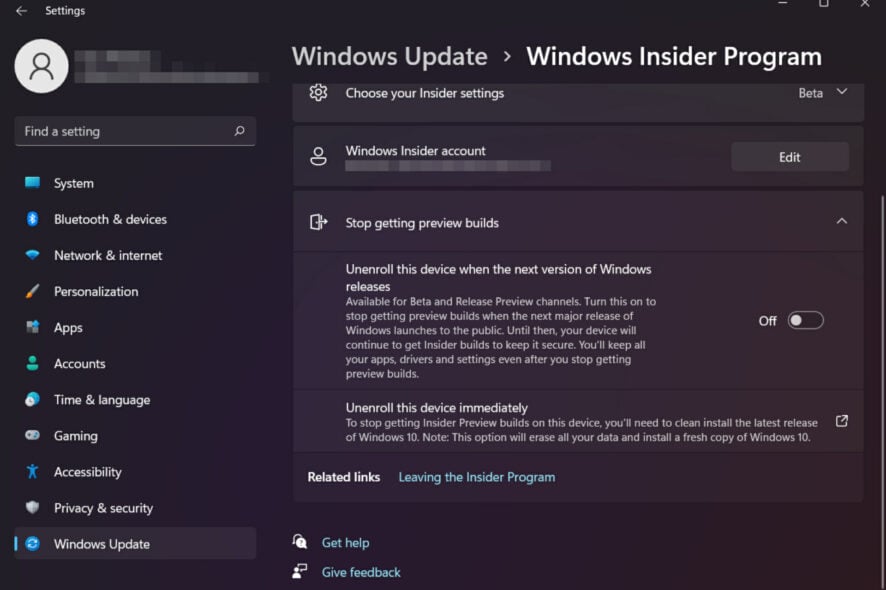
- Diese Anleitung zeigt Schritt für Schritt, wie du das Windows-Insider-Programm unter Windows 10 und Windows 11 verlässt, welche Folgen das hat und welche Alternativen es gibt.
- Prüfe Backup, Trial-Zeitraum (bei Windows 11: 10 Tage) und Diagnosedaten-Einstellungen, bevor du das Gerät abmeldest.
Übersicht
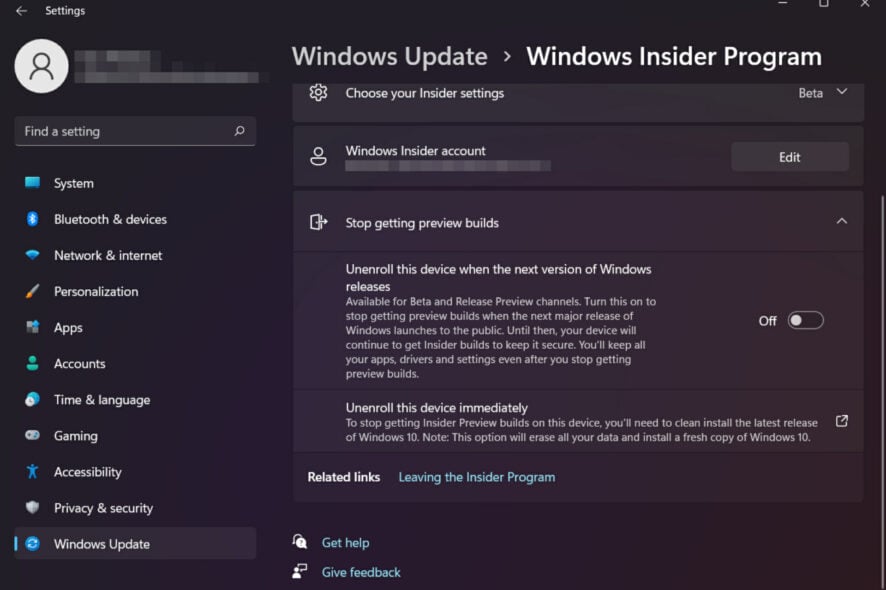
Dieses Handbuch erklärt in klarem, praxisnahem Stil, wie du das Windows-Insider-Programm beendest. Es enthält Schritt-für-Schritt-Anleitungen für Windows 10 und Windows 11, Troubleshooting für ausgegraute Optionen, Datenschutzhinweise und Entscheidungshilfen, damit du sicher und bewusst wechselst.
Wofür ist dieses Dokument nützlich?
- Du willst keine Preview-Builds mehr erhalten.
- Du willst zurück zu stabilen Builds oder auf Windows 10 downgraden.
- Du bist IT-Verantwortlicher und planst eine kontrollierte Abmeldung.
Warum du das Insider-Programm verlassen willst
Insider-Builds liefern frühe Funktionen, sind aber oft instabil. Mögliche Gründe für das Verlassen:
- Produktive Umgebung benötigt Stabilität.
- Häufige Reboots oder Kompatibilitätsprobleme.
- Keine Lust mehr auf frühe Experimente.
Wichtig: Das Abmelden ist dauerhaft für das Gerät, bis du dich erneut anmeldest, oder einen Clean-Install durchführst.
Voraussetzungen und Begriffe in einer Zeile
- Trial-Zeitraum: Windows 11 erlaubt Rückkehr innerhalb von 10 Tagen nach Installation einer Preview.
- RTM: Release to Manufacturing — die endgültige Build-Phase, bei der Insider-Optionen freigeschaltet oder geschlossen werden.
- Diagnosedaten: Telemetriedaten, die Microsoft helfen, Kompatibilität und Probleme zu erkennen.
Windows 10: So meldest du ein Gerät ab
- Öffne die Einstellungen.
- Klicke auf Update und Sicherheit.
- Wähle den Reiter Windows-Insider-Programm und klicke auf ‘Insider-Programm verlassen’.
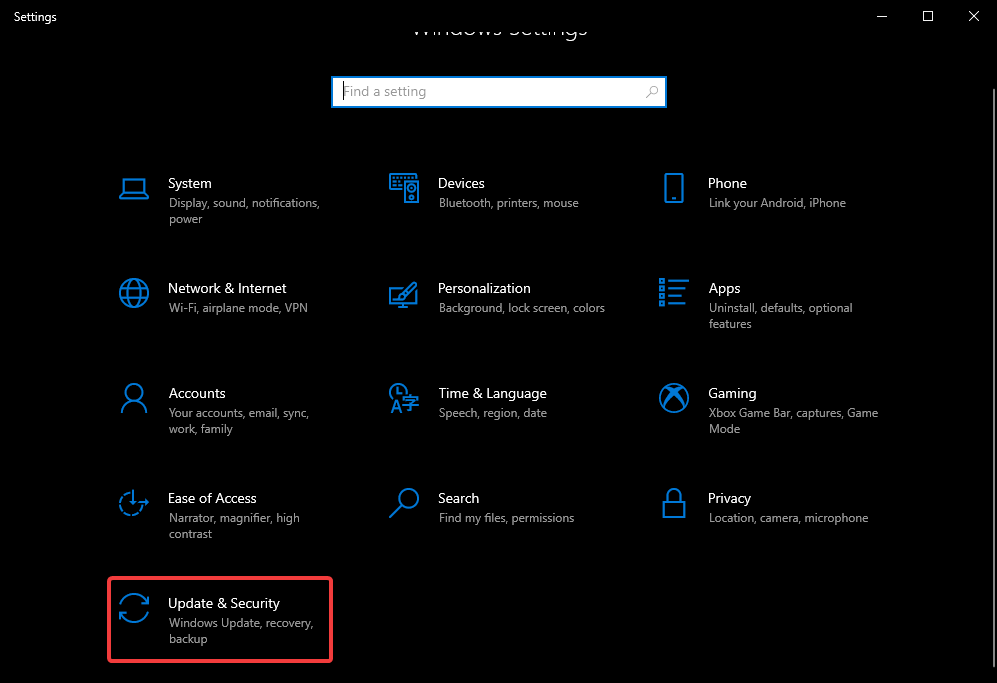
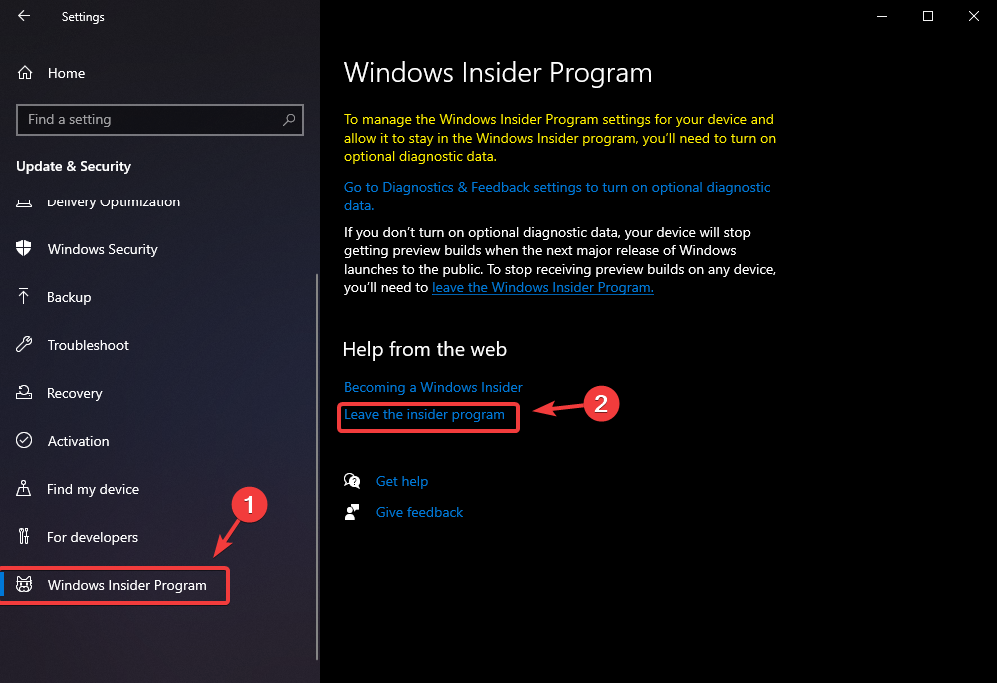
Folge den angezeigten Schritten. Der Prozess dauert in der Regel nur wenige Minuten.
Hinweis: Wenn du anschließend sofort auf eine stabile Build wechseln möchtest, kann ein Neustart oder Warten auf die nächste stabile Auslieferung nötig sein.
Windows 11: Abmelden und Rollback-Details
- Öffne die Einstellungen auf Windows 11.
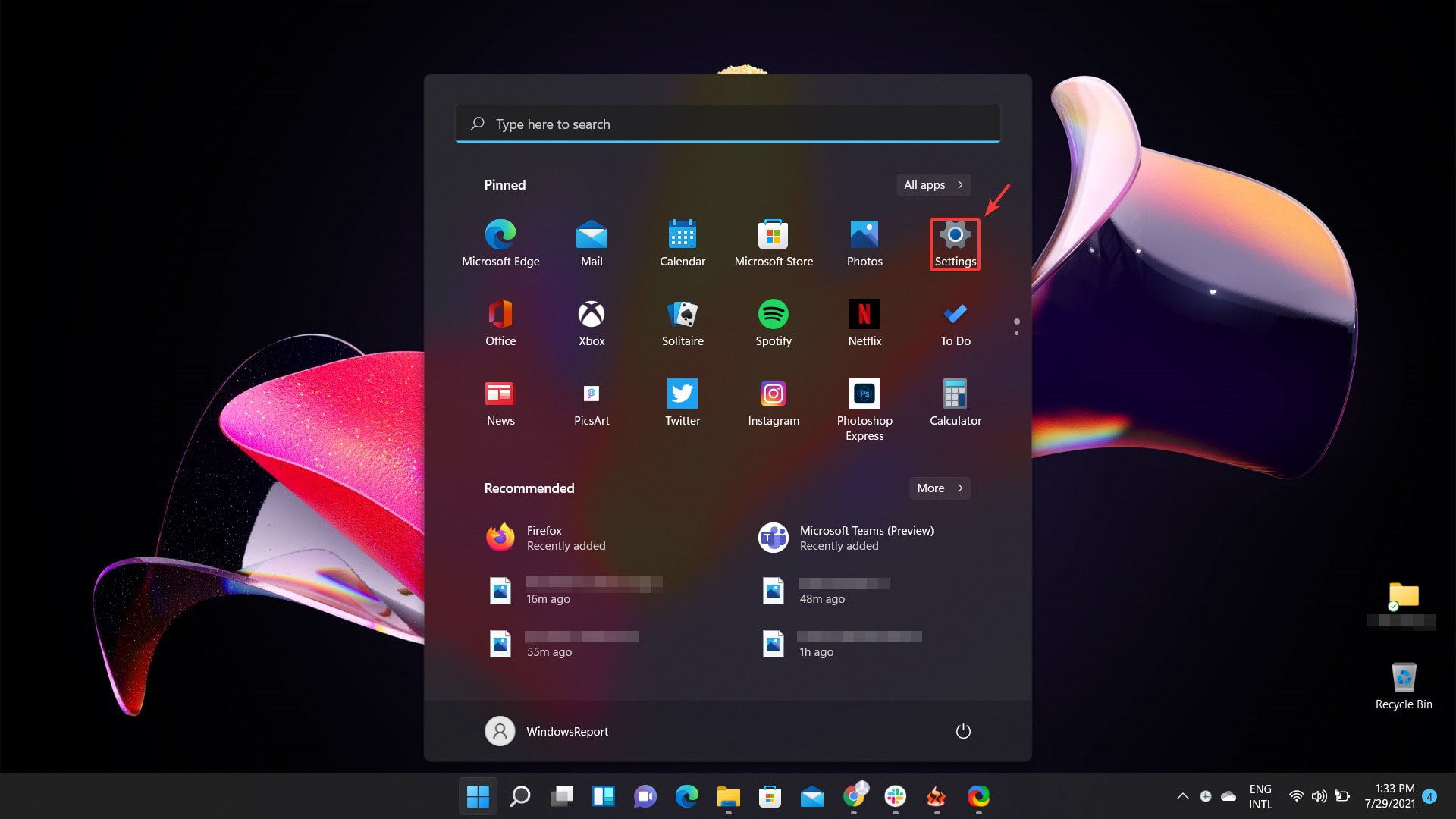
- Wähle Windows Update und dann Windows-Insider-Programm.
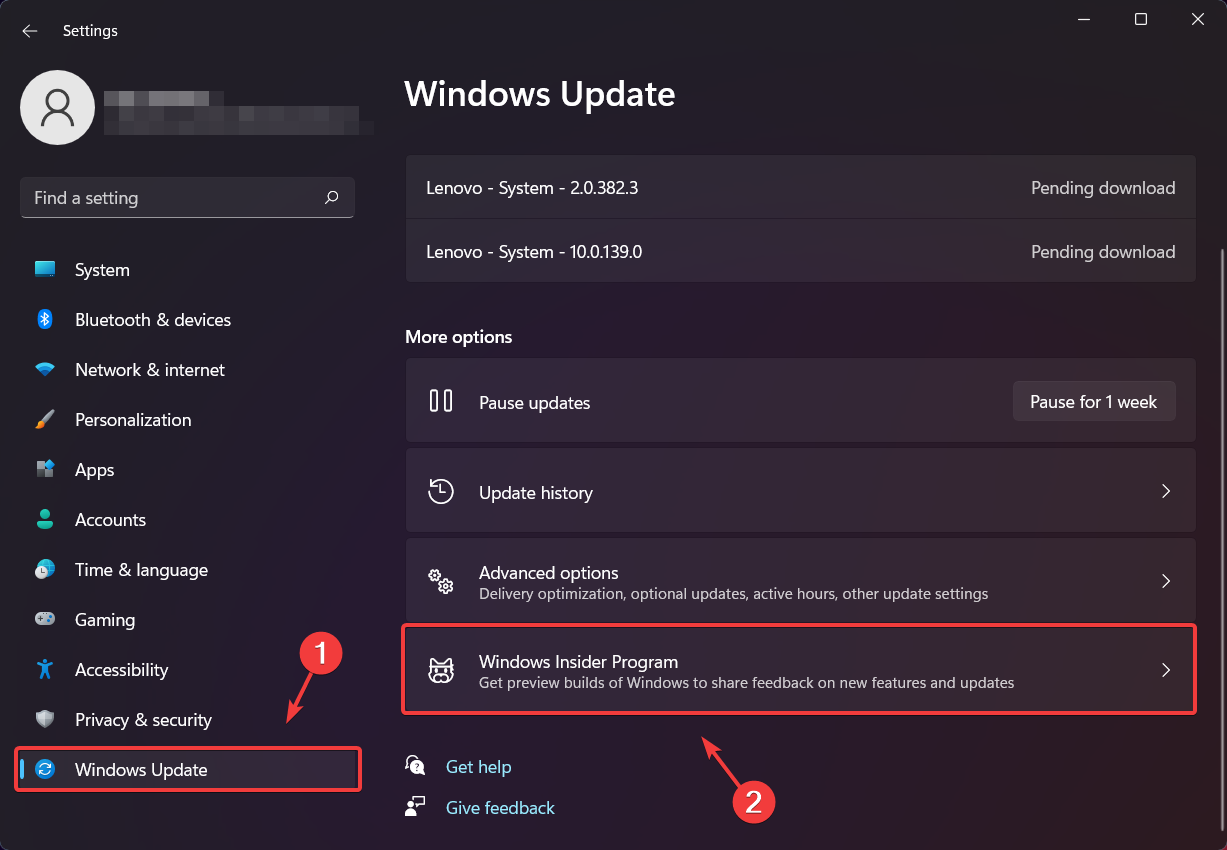
- Klicke auf Vorschau-Builds nicht mehr erhalten.
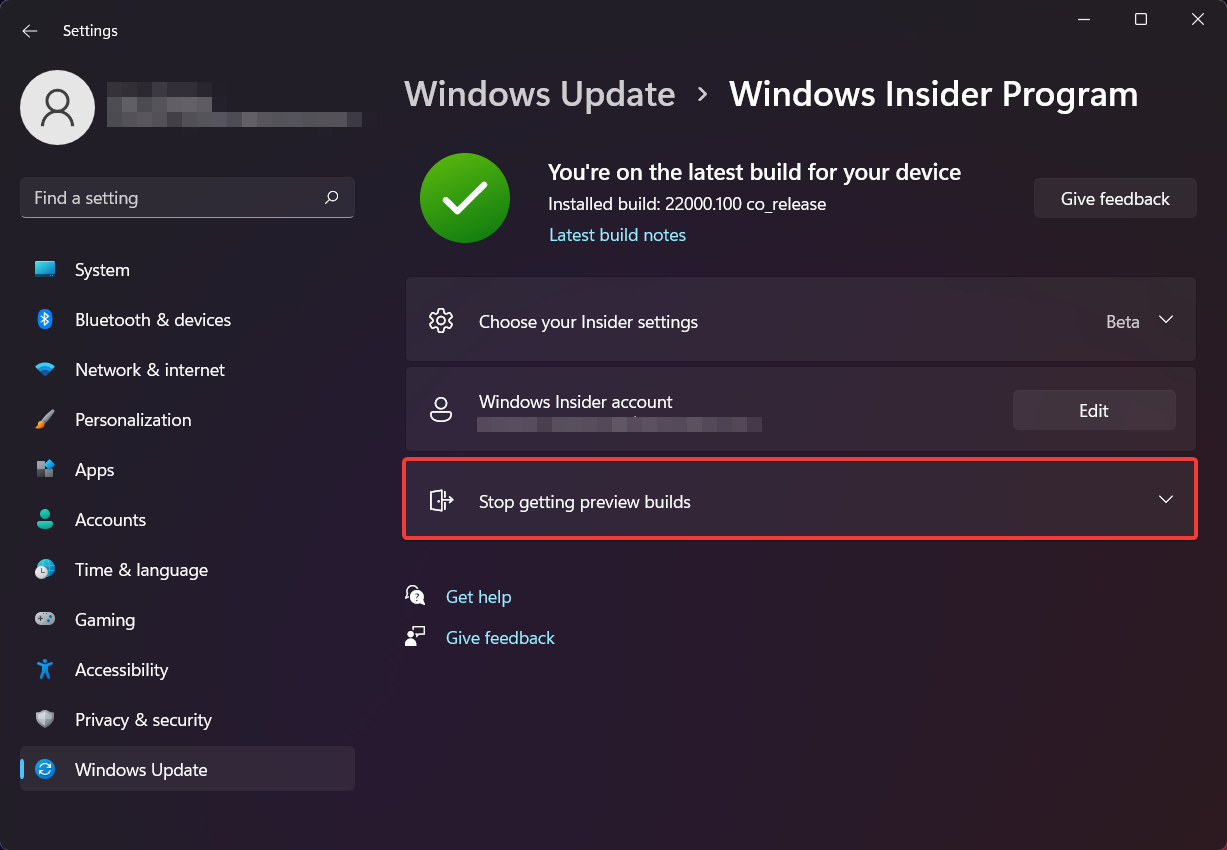
- Wenn du nur das Empfangsverhalten ändern willst, schalte die Option Vorschau-Builds nicht mehr erhalten auf Ein.
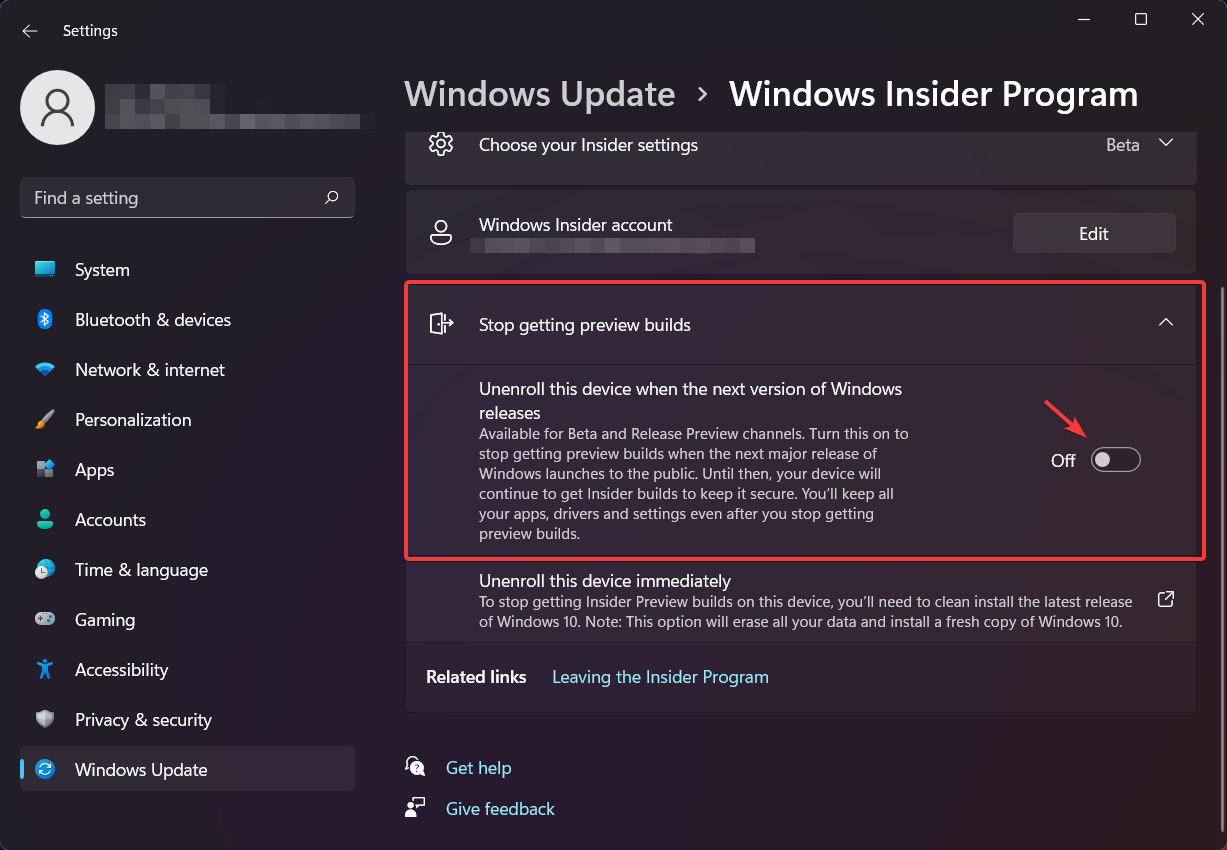
- Möchtest du das Gerät komplett abmelden, klicke auf Dieses Gerät sofort abmelden und folge den Anweisungen.
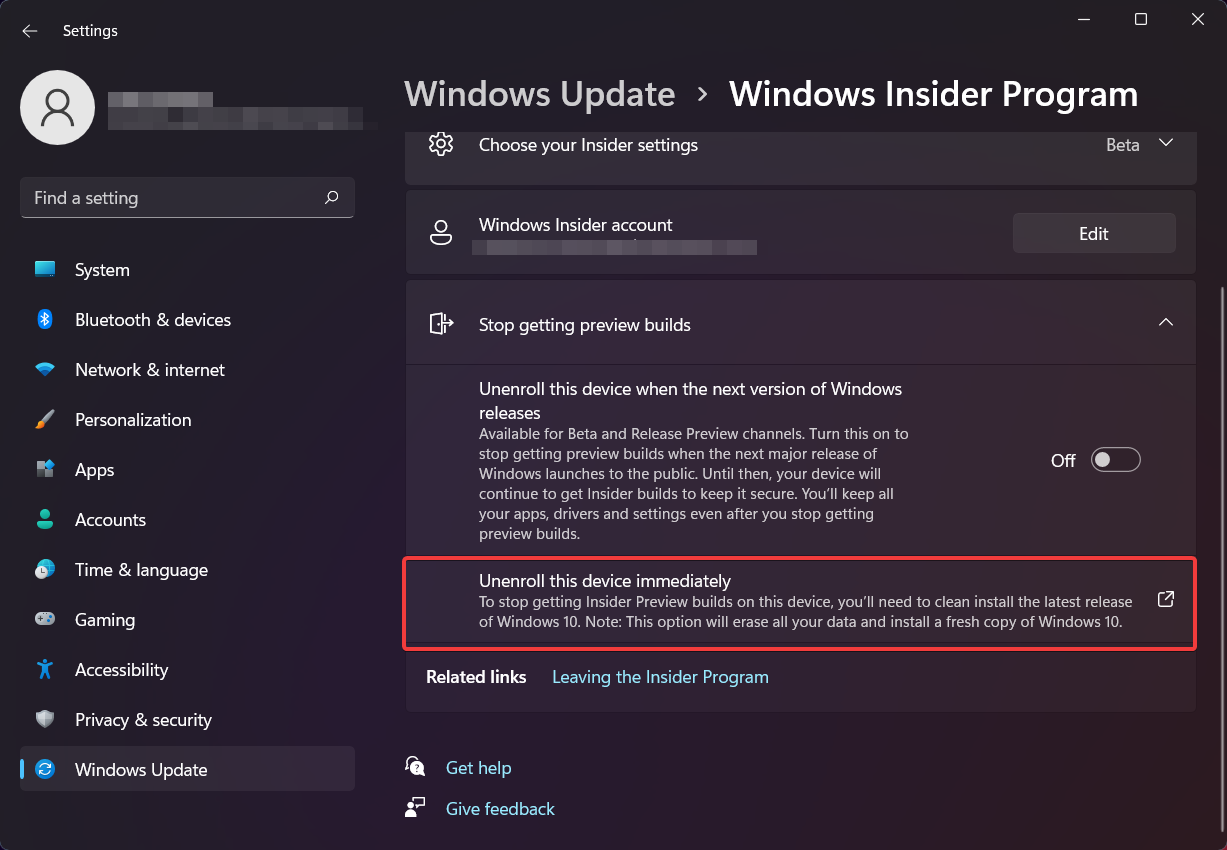
Wichtig: Wenn du auf Windows 10 zurück willst, darfst du die Abmeldung nur innerhalb der 10-Tage-Frist (Trial-Zeitraum) durchführen. Nach Ablauf musst du Windows 10 sauber neu installieren.
Was passiert nach dem Verlassen?
- Du erhältst keine Insider-Builds mehr.
- Dein Gerät bleibt in der installierten Version, bis eine stabile Version ausgeliefert wird oder du eine Neuinstallation vornimmst.
- Manche Insider-Funktionen können erhalten bleiben, bis sie in stabilen Builds entfernt oder angepasst werden.
Wenn die Schaltfläche ausgegraut ist (Unenroll greyed out)
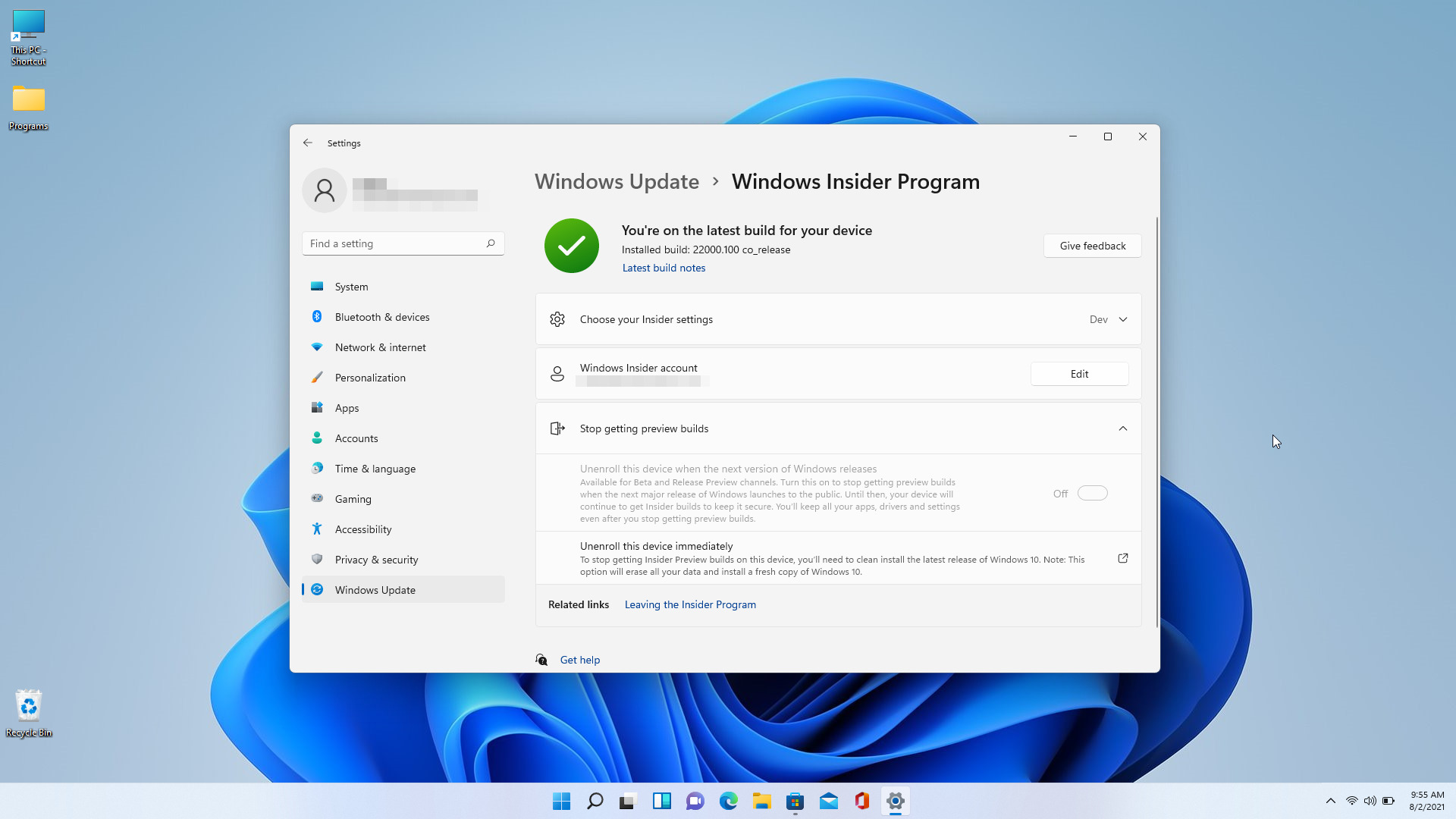
Manche Anwender sehen die Option ausgegraut vorfinden. Das ist oft kein Fehler, sondern eine bewusste Einschränkung in Phasen, in denen Microsoft bestimmte Builds noch nicht für einen Rückzug freigibt.
Gründe und Lösungen:
- Microsoft hat den Switch deaktiviert, bis die aktuelle Insider-Build in eine öffentliche RTM-Phase gelangt.
- Du bist außerhalb des erlaubten Trial-Zeitraums für ein Rollback.
- Diagnose- und Telemetrieeinstellungen sind ausgeschaltet und verhindern die notwendige Kompatibilitätsübermittlung.
So schaltest du optionale Diagnosedaten ein:
- Öffne Einstellungen.
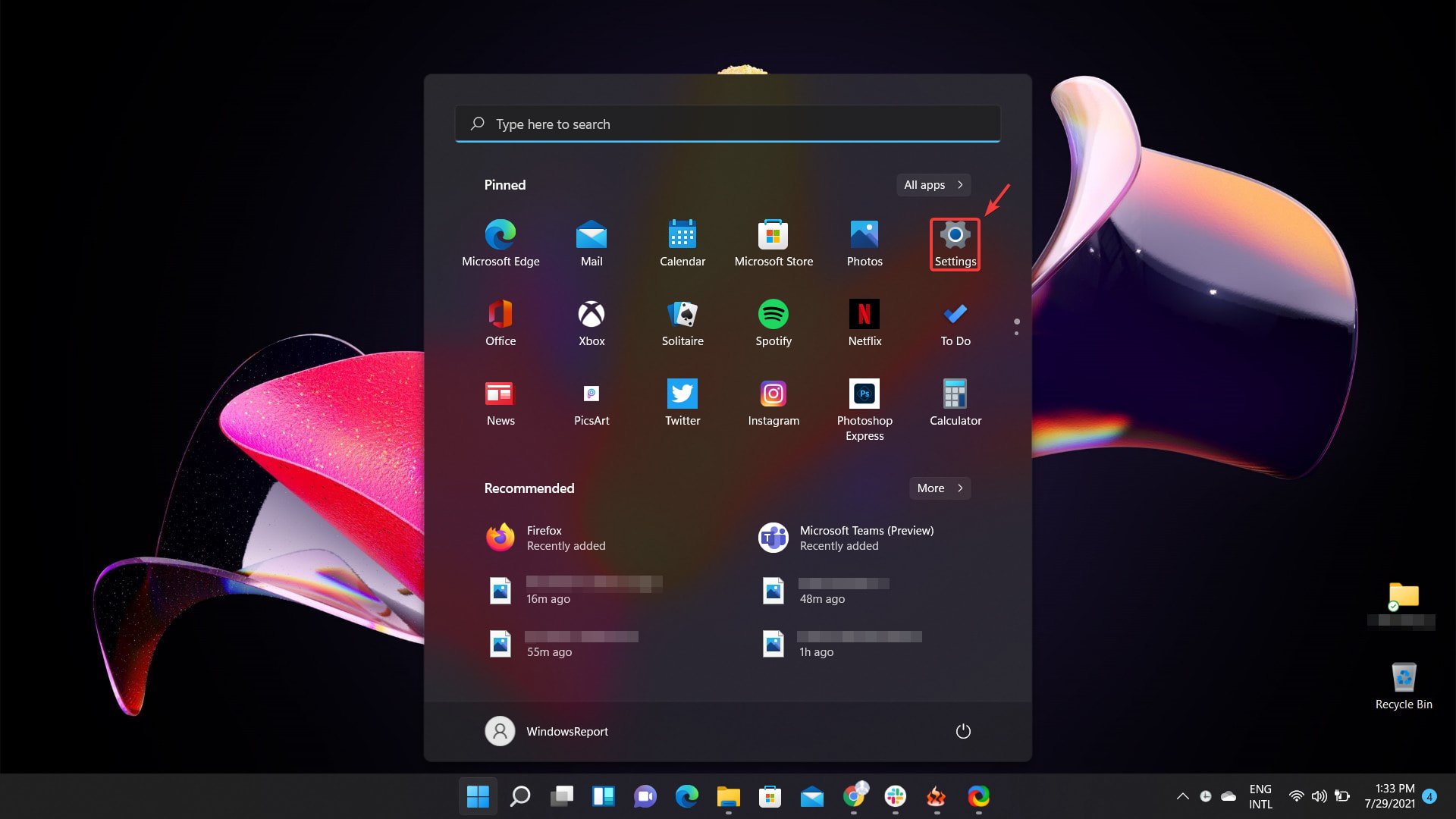
- Wähle Datenschutz & Sicherheit und dann Diagnose & Feedback.
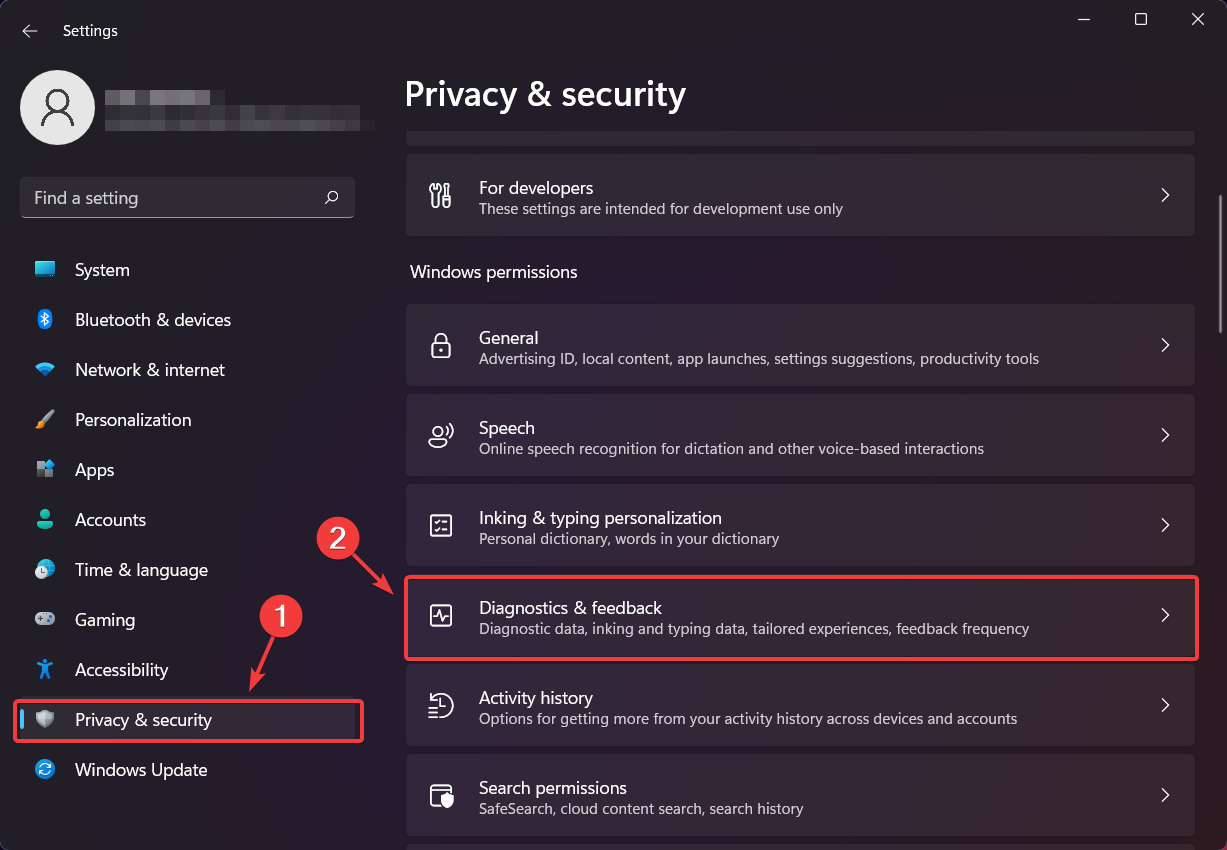
- Schalte Optionale Diagnosedaten senden auf Ein.
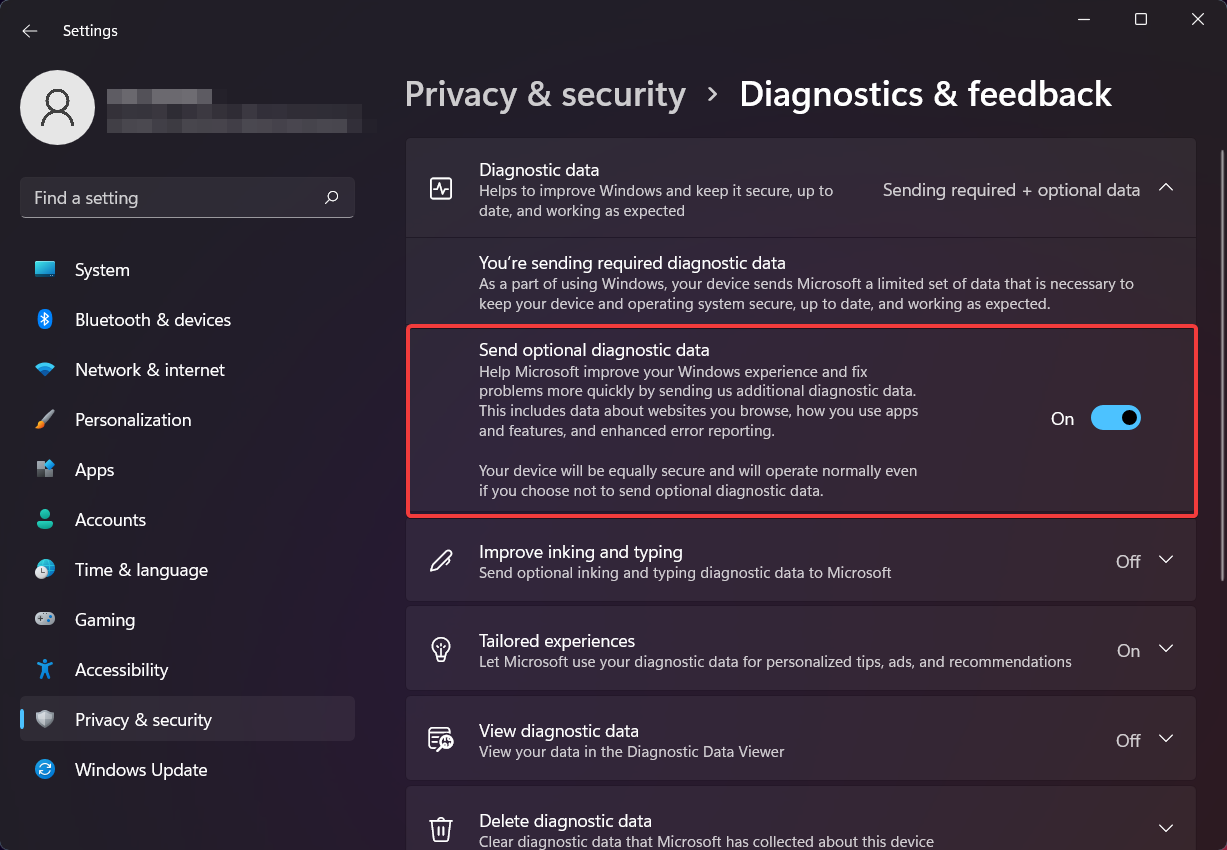
Nach Aktivierung kann es einige Zeit dauern, bis Microsoft die Information verarbeitet und die Abmeldoption freigibt.
Wichtig: Das Senden von optionalen Diagnosedaten hat Datenschutzimplikationen. Siehe Abschnitt Datenschutz/GDPR weiter unten.
Troubleshooting-Checkliste
- Prüfe den Trial-Zeitraum: Bei Windows 11 sind es 10 Tage seit der Installation der Preview.
- Stelle sicher, dass dein Microsoft-Konto verbunden ist und über die nötigen Berechtigungen verfügt.
- Aktiviere optionale Diagnosedaten, falls erforderlich.
- Starte das Gerät neu und prüfe erneut die Einstellungen.
- Wenn alles fehlschlägt: Erstelle ein Backup und erwäge eine saubere Neuinstallation.
Alternative Vorgehensweisen
- Wechsel des Insider-Kanals: Statt vollständig zu gehen, wechsle z. B. in den slow- oder release-preview-Kanal für stabilere Builds.
- Updates pausieren: Du kannst automatische Updates pausieren, bis eine passende stabile Version kommt.
- Testgerät verwenden: Behalte Insider auf einem separaten Testgerät, nicht auf produktiven Maschinen.
Mini-Methodik: Sicher und kontrolliert abmelden (4 Schritte)
- Backup: Erstelle ein vollständiges Systemabbild oder persönliche Backups.
- Prüfen: Überprüfe Trial-Fristen und Konto-Berechtigungen.
- Diagnosedaten: Aktiviere nötige Telemetrie temporär, um Abmeldung zu ermöglichen.
- Abmelden & Validieren: Melde Gerät ab und überprüfe, ob keine Preview-Builds mehr eintreffen.
Rollback- und Neuinstallations-Hinweise
- Innerhalb der 10-Tage-Frist kannst du unter Windows 11 zum vorherigen Betriebssystem zurückkehren. Danach ist in der Regel nur eine Neuinstallation möglich.
- Notiere vor einer Neuinstallation Lizenzdaten und kritische Einstellungen.
- Erstelle Wiederherstellungsmedien, bevor du größere Schritte unternimmst.
Datenschutz und GDPR (kurz)
- Optionale Diagnosedaten sind für die Kompatibilitäts- und Abmeldefunktion mitunter erforderlich.
- Prüfe, welche Daten gesammelt werden: Diagnose-Level und Telemetrie können System- und App-Informationen enthalten.
- Für Firmen: Kläre intern mit Datenschutzbeauftragten, bevor Telemetrie aktiviert wird.
Wichtig: Es werden keine personenbezogenen Inhalte von dir willkürlich weitergegeben, aber einige Hardware- und Software-Metadaten werden gesendet.
Rollenbasierte Checklisten
Privatnutzer
- Backup persönlicher Dateien.
- Trial-Zeitraum prüfen.
- Diagnosedaten temporär einschalten, falls nötig.
- Abmelden und System beobachten.
IT-Administrator
- Geräteinventar prüfen (welche Geräte Insider sind).
- Gruppenrichtlinien und MDM-Profile prüfen, die Insider-Einstellungen steuern könnten.
- Test-/Staging-Plan erstellen.
- Anwenderkommunikation planen (Downtime, Backup-Anweisungen).
Incident-Runbook (wenn etwas schiefgeht)
- Problem identifizieren (z. B. Boot-Fehler nach Abmeldung).
- Gerät im abgesicherten Modus starten.
- Wiederherstellungspunkt oder Systemabbild einspielen.
- Falls nicht möglich: Clean-Install aus Recovery-Medium.
- Dokumentation: Zeit, Maßnahmen, Ursachenanalyse.
Entscheidungsbaum (Mermaid)
flowchart TD
A[Willst du Insider verlassen?] -->|Nein| B[Bleibe im Programm oder wechsle Kanal]
A -->|Ja| C{Windows-Version}
C -->|Windows 10| D[Abmelden in Einstellungen -> Update und Sicherheit -> Windows-Insider-Programm]
C -->|Windows 11| E[Prüfe: Ist es innerhalb von 10 Tagen?]
E -->|Ja| F[Abmelden möglich; Rollback ist möglich]
E -->|Nein| G[Abmelden möglich, aber Rollback nur per Neuinstallation]
D --> H[Backup & Abmelden]
F --> H
G --> H
H --> I[Überwache das System und reaktiviere Datenschutz-Einstellungen nach Bedarf]Wann es nicht funktioniert (Gegenbeispiele)
- Unternehmensrichtlinien verhindern die Änderung per Gruppenrichtlinie oder MDM.
- Das Konto ist kein Administrator oder kein Microsoft-Konto.
- Trial-Zeitraum überschritten und kein Wiederherstellungsabbild existiert.
1‑Zeile-Glossar
- Insider-Builds: Frühversionen von Windows, die vor ihrer breiten Freigabe getestet werden.
- RTM: Phase, in der eine Build für die breite Distribution freigegeben oder abgeschlossen wird.
- Diagnosedaten: Telemetrieinformationen, die an Microsoft gesendet werden.
Kurz-Zusammenfassung
- Das Abmelden ist in den Einstellungen unter Windows 10 und 11 möglich; bei Windows 11 beachte die 10-Tage-Frist für ein unkompliziertes Rollback.
- Wenn Optionen ausgegraut sind, liegt das oft an Microsofts Release-Phase oder deaktivierter Diagnostik.
- Erstelle Backups und prüfe Datenschutzanforderungen, bevor du optionale Diagnosedaten aktivierst.
Hast du das Insider-Programm verlassen? Teile im Kommentar, welche Probleme oder Vorteile du nach dem Wechsel beobachtest.
Ähnliche Materialien

Apache Tomcat Monitoring: Counter & Ereignisregeln

Clickjacking: erkennen und verhindern

Mehrere Android‑Hintergründe pro Homescreen einrichten

Datenbroker entfernen: Anleitung & Dienste

Verschiedene Hintergrundbilder pro Android‑Homescreen
